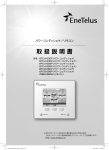Download EPC-A-S55P
Transcript
■ もくじ ■ 安全上のご注意 ......................................... 2 ■ 概要/機能 ................................................. 4 太陽光発電の概要 .........................................4 便利な機能.....................................................5 ■ 各部の名前 ................................................. 8 リモコン.........................................................8 ■ リモコンの使いかた .............................. 12 トップ画面の見かた .................................. 12 トップ画面での操作のしかた ................... 15 運転モードについて .................................. 16 「エラー報告」と表示されたら ................. 46 エラーメッセージ/エラーコード一覧 ... 47 ■ パワーコンディショナを緊急停止する ... 49 ■ パワーコンディショナを再起動する ... 50 ■ 停電したときは ...................................... 51 ■ 日時の設定を修正するときは ............... 52 ■ アフターサービスについて ................... 54 ■ 索引 ......................................................... 56 各種の設定をする 発電量/消費量の実績を見る ................... 19 売電量/買電量の実績を見る ................... 21 「電圧抑制」と表示されたら ..................... 44 「温度抑制」と表示されたら ..................... 45 環境貢献の実績を見る .............................. 23 発電開始からの実績を見る....................... 24 ■ 省エネアシストの使いかた ................... 25 こんなときは 省エネアシストの目標を設定する ........... 25 省エネアシストの実績を見る ................... 27 ■ 電力量を電気代に換算して見る ........... 28 換算用の電気代を設定する....................... 28 電気代に換算した電力量を見る ............... 30 各種の設定をする 索 引 ■ ディスプレイの明るさと点灯時間を 設定する.................................................. 34 ■ 発電開始日を設定する .......................... 36 1 発電の実績を見る・ ■ 実績の確認 .............................................. 18 ■ 実績を見る .............................................. 19 ■ 故障かな?と思ったら .......................... 44 設定する 発電の実績を見る・設定する 自立運転について ...................................... 42 運転モードを切り替える .......................... 43 各部の名前と はたらき パワーコンディショナ .............................. 11 ■ お手入れのしかた .................................. 40 ■ 運転を停止/開始する .......................... 41 ■ 自立運転 (停電時に電気機器を使う方法)........... 42 はじめに 各部の名前とはたらき こんなときは もくじ はじめに ■ 安全上のご注意 正しく安全にお使いただくためにこの取扱説明書をよくお読みください。また、ここに示した注意事項は危害・ 損害の程度によって次のような表示と記号で区分しています。いずれも安全に関する重大な内容ですので必ず お守りください。 警告 注意 人が死亡または重傷を負う恐れがあります。 人がけがをしたり物的損害を受けたりする場合があります。 ※物的損害とは、例えば家屋、家財および飼育動物に与える損害の事を意味します。 警告 ■ 次の場合はすぐにパワーコンディショナの運転を停止して問い合わせ窓口にご連絡ください。 停止後はパワーコンディショナや太陽電池パネルに触れないでください。 ●煙やにおいが出たり、変な音がする場合 ●太陽電池モジュールが破損や落下した場合 ■ パワーコンディショナやリモコンなどを分解・改造しないでください。 ■ 落雷の恐れのある場合はパワーコンディショナに触れないでください。 ■ パワーコンディショナの近くに蒸気、油煙などを出す機器を置かないでください。 ■ パワーコンディショナの近くで薬剤散布をしないでください。 ■ 自立運転用コンセントと家庭内のコンセントを延長ケーブルなどで接続しないでください。 また、自立運転コンセントと自立運転コンセントも同様に接続しないでください。 2 もくじ 警告 ■ 必要なとき以外は自立運転用コンセントに電気機器を接続しないでください。 はじめに ■ 自立運転用コンセントには電源が切れると生命や財産に損害を与える恐れのある機器(医療機器 やパソコン等)や炊飯器、電子レンジなどの調理器具は接続しないでください。 各部の名前と はたらき 注意 各種の設定をする ■ パワーコンディショナは高温になる場合がありますので触れないでください。 こんなときは ■ パワーコンディショナやリモコンの上に物を置いたり、乗ったり、ぶらさがったりしないでくだ さい。 索 引 ■ パワーコンディショナを水洗いしないでください。 ■ パワーコンディショナやリモコンをアルコールやシンナーなどの溶剤で拭かないでください。 ■ 太陽電池パネルの上に物を置いたり、乗ったりしないでください。 3 発電の実績を見る・ 設定する ■ パワーコンディショナの(上下20cm以内)に物を置かないでください。 ■ 概要/機能 太陽光発電の概要 太陽電池モジュール 屋内分電盤 太陽光を受けて発電 発電した電力をご家庭の 各コンセントに分配 リモコン 売買センサー 表示ディスプレイを兼ねた 操作パネル リモコンに表示する 売電量/買電量を計量 電力量計 売電用と買電用の2種類 電力会社に売った余剰電力と、 電力会社から買った電力を計量 パワーコンディショナ 太陽電池モジュールが発電した電力(直流)を、ご家庭で使える電力(交流) に変換(発電システム全体の運転を管理) memo ● 電力量計には有効期限があり、定期的に交換が必要です。地域によっては売電電力量計の交換費用がお客 様負担となる場合があります。電力会社にお問い合わせください。 電力量計と売買センサーの計量値は製品ごとの計測精度の違いにより、表示が異なる場合があります。 ● モジュール、パワーコンディショナ、リモコン、ケーブル等の機器を同じ製品でシステム構成しても、設 置条件や各機器の個体差により発電量に若干のばらつきがあります。従って総発電量にも若干の差が出る ことをあらかじめご了承ください。 4 もくじ 便利な機能 この製品には、太陽光発電をより便利に楽しく活用するためのさまざまな機能があります。 『ディスプレイ』▶カラー液晶で見やすい!!( 8∼9ページ) はじめに さまざまな情報をカラーで表示します。 各部の名前と はたらき 28∼31ページ) 『省エネアシスト機能』▶しっかり省エネをお手伝い! ( ! 25∼27ページ) 目標消費電力量を設定して、どれだけ省エネしたかを確認できます。 各種の設定をする ご家庭で消費した電力量や、電力会社に売却した電力量などを、電気料金に換算して確認できます。 こんなときは 索 引 5 発電の実績を見る・ 設定する 『電気代換算機能』▶電気代がひと目で分かる!!( MEMO 6 もくじ 各部の名前とはたらき ■ 各部の名前 .................................................................................. 8 はじめに リモコン .................................................................................................. 8 パワーコンディショナ ......................................................................... 11 ■ リモコンの使いかた ............................................................... 12 各部の名前と はたらき トップ画面の見かた............................................................................. 12 トップ画面での操作のしかた ............................................................. 15 運転モードについて............................................................................. 16 発電の実績を見る・ 設定する 各種の設定をする こんなときは 索 引 7 ■ 各部の名前 リモコン リモコンはディスプレイ表示とパワーコンディショナのコントローラを兼ねています。 発電の実績を見たり、各種設定など、おもな操作はリモコンで行います。 前面 連系/自立ボタン( 43ページ) パワーコンディショナの運転モード(連系運転/自立運転)切り替え処理を行います。 運転状態表示ランプ ボタンが点灯(点滅)して、パワーコンディショナの運転状態を示します。 緑色点灯:連系運転中 赤色点灯:自立運転中 赤色点滅:点検中 消灯 :自動停止中/手動停止中/準備中 8 もくじ はじめに ディスプレイ 各部の名前と はたらき 運転状態、発電状態などを表示します。また、過去の発電量の実績なども表示します。 ( 12∼16ページ) ) 各種の設定をする 操作ボタン( ) ボタン名表示エリアに表示されている機能を実行します。 本書では、ボタン名と合わせて 設定 や 実績 のように表記しています。 索 引 運転/停止ボタン( こんなときは *ディスプレイ表示が消えているときに、いずれかの操作ボタンを押すと、トップ画面 を表示します。 ( 15ページ) 41、49ページ) パワーコンディショナの運転状態(運転/停止)切り替え処理を行います。 売買電状態表示ランプ ボタンが点灯(点滅)して、パワーコンディショナの売買電状態を示します。 緑色点灯:売電状態(発電して余った電力を電力会社に売っている状態) 橙色点灯:買電状態(不足している電力を電力会社から買っている状態) 消灯 :上記以外の状態 9 発電の実績を見る・ 設定する ボタン名表示エリア( 下部の操作ボタンで実行できる機能名を表示します。(画面によって表示が変わります) 下部の操作ボタンを押すと、機能を実行できます。(画面を押しても動作しません) ■ 各部の名前(つづき) 背面 10 LANコネクタ 配線用溝 LANケーブルを接続します。 パワーコンディショナとの 通信ケーブルを通します。 もくじ パワーコンディショナ パワーコンディショナは、太陽電池モジュールで発電された直流電気を交流に変換します。 また、太陽光発電システム全体の運転を管理します。 (下図は一例) はじめに 各部の名前と はたらき 各種の設定をする こんなときは 商用電源(単相3線式) 自立運転用コンセント 索 引 リモコン 売買センサー アース 11 発電の実績を見る・ 設定する 太陽電池モジュールから ■ リモコンの使いかた トップ画面の見かた トップ画面は、運転時に表示されるこの製品の基本画面です。 トップ画面には現在の発電電力、電力会社へ売っている余剰電力などが表示されるため、 製品の状態がひと目で確認できます。 現在日時 現在の年月日・時刻を表示します。 ( 52ページ) 抑制状態表示 パワーコンディショナの出力抑制状態を「温度抑制」 「電圧抑制」 「温度・電圧抑制」の 3パターンでメッセージ表示します。( 44∼45ページ) 正常運転中には表示されません。 memo ● この製品は計量法の対象製品ではありません。発電電力、消費電力、売電力/買電力などの各電力値は あくまで目安です。電力量計や電力会社からの請求書の値と異なる場合があります。 ● 現在日時の表示が実際の日時と異なっているときは、正しい日時に設定してください。( 52∼53ページ) 12 もくじ ■ 電力と電力量 はじめに 電力とは、ある瞬間の電流の仕事量です。 (単位は「kW」) 電力量とは、ある時間内の電力の総和です。 (単位は「kWh」) <例> 3kWの電力を2時間使い続けた場合の消費電力量は6kWhになります。 運転状態 16ページ) 各部の名前と はたらき パワーコンディショナの運転状態を表示します。 ( 発電電力 消費電力 現在ご家庭で消費している電力を表示します。 買電力 各種の設定をする 売電力/ 発電所に売っている余剰電力、または発電所から買っている不足電力を表示します。 電力を売っているときは「売電」、電力を買っているときは「買電」と、状態によって表示が変わります。 ( 14ページ) 発電していないとき 電力を売っているとき 電力を買っているとき 売買電力量が0のとき 画面左側の矢印が 表示されます。 画面左側の矢印が 表示されません。 画面右側の矢印が 右上に向きます。 画面右側の矢印が 左下に向きます。 画面右側の矢印が 表示されません。 索 引 発電しているとき こんなときは 状態によってディスプレイの背景は下記のように変わります。 自給率 現在の発電による電力の自給率を表示します。(発電電力÷消費電力×100) 13 発電の実績を見る・ 設定する 現在発電している電力を表示します。 ■ リモコンの使いかた(つづき) ■売電(売り電力)と買電(買い電力)について 売電状態 たくさん発電して、電力が余った分を売却します。 消費電力 < 発電量 使用している電力を発電量が上回っているときは、余った電 力を電力会社に売却します。この状態を売電状態と呼びます。 買電状態 太陽光発電だけでは電力が足りない場合は電力会社から供給されます。 消費電力 > 発電量 発電量が少なかったり、夜間や雨天などで発電していなかっ たりするときは、電力会社から不足している電力の供給を受 けます。電力を電力会社から購入しているため、この状態を 買電状態と呼びます。 14 もくじ トップ画面での操作のしかた リモコンでは、おもに発電状態や履歴の確認、各種設定の変更を行います。おもな操作はトップ画面から 実行できます。 はじめに 各部の名前と はたらき 各種の設定をする 各種の設定をする 28、34、36、52ページ) ( 実績 実績を確認する 19、21、23、24、27、30ページ) ( 索 引 過去の発電量、売電/買電量、消費量などを確認できます。 ディスプレイ表示が 消えているときは こんなときは ディスプレイの明るさと点灯時間を設定する など、この製品を使いやすくするための設定 をします。 操作ボタンまたは 連系/自立、運転/停止 ボタンのいずれかを押 すことで、トップ画面 を表示できます。 15 発電の実績を見る・ 設定する 設定 ■ リモコンの使いかた(つづき) 運転モードについて 運転モードは、通常使用時の「連系運転モード」と、停電時など非常用の「自立運転モード」があります。 ■ 連系運転モード 連系運転モードでは発電や停止を自動で行い、余った電力を電力会社に売ったり、不足する電力を電力 会社から買ったりする動作も自動で行います。特に操作は必要ありません。 連系運転モード中の運転状態は以下のように表示されます。 連系運転中 自動停止中 夜間など、日照がなく発電を停止している ときはこの表示になります。 連系準備中 日中、太陽光発電が行われているときは この表示になります。 運転の開始または停止を準備しているとき はこの表示になります。 連系手動停止中 連系運転を手動で停止したとき ( 41ページ)はこの表示になります。 ■ 自立運転モード 停電時は非常用の「自立運転モード」に切り替えることで、自立運転用コンセントから電力を使用でき ます。 ( 42∼43ページ) 自立運転中 太陽光発電した電気を自立運転用の コンセントに供給しているときはこの表示 になります。 自立手動停止中 自立運転を手動で停止したとき ( 41ページ)はこの表示になります。 自立準備中 自立運転の開始または停止を準備している ときはこの表示になります。 memo ● 連系運転モードでは、特に運転の停止または開始の操作は必要ありません。 ( 16 41ページ) もくじ 発電の実績を見る・設定する ■ 実績の確認 ............................................................................... 18 はじめに ■ 実績を見る ............................................................................... 19 各部の名前と はたらき 発電量/消費量の実績を見る ............................................................. 19 売電量/買電量の実績を見る ............................................................. 21 環境貢献の実績を見る ......................................................................... 23 発電開始からの実績を見る ................................................................. 24 ■ 省エネアシストの使いかた .................................................... 25 ■ 電力量を電気代に換算して見る ............................................ 28 換算用の電気代を設定する ................................................................. 28 電気代に換算した電力量を見る ......................................................... 30 各種の設定をする こんなときは 索 引 17 発電の実績を見る・ 設定する 省エネアシストの目標を設定する ..................................................... 25 省エネアシストの実績を見る ............................................................. 27 ■ 実績の確認 発電量や売電量/買電量などの実績を確認できます。 実績には以下の種類があり、表示期間を選んだり、グラフと数値を切り替えるなど、いろいろな形で確認で きます。 発電量/消費量: 19∼20ページ 売電量/買電量: 21∼22ページ 過去に発電した電力量と、消費した電力量の確認 過去に発電所へ売った電力量と、発電所から買った 電力量の確認 (数値表示への切り替えもできます) (数値表示への切り替えもできます) 環境貢献: 23ページ 省エネアシスト: 太陽光発電によって、どれだけCO( 2 二酸化炭素) 排出量を削減できたかの確認 月ごとの省エネ率の確認 発電開始日から: 電気代換算: 24ページ この製品で発電を開始してからの積算発電量や 積算消費量、積算売電量/買電量などの確認 25∼27ページ 28∼31ページ 発電量や売電量を電気代に換算した場合の確認 (数値表示への切り替えもできます) 18 ■ 実績を見る もくじ 発電量/消費量の実績を見る 以下の操作で発電量および消費量の実績を確認できます。 実績 を押す はじめに 1 トップ画面で 実績種別の選択画面が表示されます。 各部の名前と はたらき を押す 表示したい時間単位の選択画面が表示されます。 で表示したい時間単位を選び、 を押す 選択した期間の実績が表示されます。 表示可能な期間は単位時間により異なります。 「今日」=過去35日分 「1時間単位」=過去35日分 (36日以前のデータは「1日単位」のデータに 書き替えられます。 ) 「1日単位」=過去13ヶ月分 (14ヶ月以前のデータは「1ヶ月単位」のデータに 書き替えられます。 ) 「1ヶ月単位」=過去10年分 (11年以前のデータは消去されます。) 索 引 決定 こんなときは ↓ 19 発電の実績を見る・ で「発電量/消費量」を選び、 各種の設定をする 3 決定 設定する 2 ↓ ■ 実績を見る(つづき) 4 実績を確認する <画面例>「今日」の実績です。 「1時間単位」 「1日単位」 「1ヶ月単位」の場合でも、操作は共通です。 【グラフ表示】 画面の見かた ≪電力グラフ≫ 発電量/消費量ともに棒グラフで表示します。 画面の見かた ≪発電量≫ 期間あたりの発電量です。 ≪消費量≫ 期間あたりの電力消費量です。 ≪自給率≫ 期間の初めからの電力自給率です。 発電量÷消費量×100の値になります。 ボタンのはたらき ボタンのはたらき 戻る 戻る 前日 翌日 20 【数値表示】 :表示したい時間単位の選択画面に戻ります。 :前の期間(前日)の実績に表示を切り替え ます。 1時間単位の実績=「前日」 1日単位の実績=「前月」 1ヶ月単位の実績=「前年」 と表示が切り替わります。 :次の期間(翌日)の実績に表示を切り替え ます。 1時間単位の実績=「翌日」 1日単位の実績=「翌月」 1ヶ月単位の実績=「翌年」 と表示が切り替わります。 前 次 :表示したい時間単位の選択画面に戻ります。 :前の期間の実績に表示を切り替えます。 :次の期間の実績に表示を切り替えます。 もくじ 売電量/買電量の実績を見る 売電量および買電量の実績を確認できます。 実績 を押す はじめに 1 トップ画面で 実績種別の選択画面が表示されます。 各部の名前と はたらき を押す 表示したい時間単位の選択画面が表示されます。 で表示したい時間単位を選び、 を押す 選択した期間の実績が表示されます。 表示可能な期間は単位時間により異なります。 「今日」=過去35日分 「1時間単位」=過去35日分 (36日以前のデータは「1日単位」のデータに 書き替えられます。 ) 「1日単位」=過去13ヶ月分 (14ヶ月以前のデータは「1ヶ月単位」のデータに 書き替えられます。 ) 「1ヶ月単位」=過去10年分 (11年以前のデータは消去されます。) 索 引 決定 こんなときは ↓ 21 発電の実績を見る・ で「売電量/買電量」を選び、 各種の設定をする 3 決定 設定する 2 ↓ ■ 実績を見る(つづき) 4 実績を確認する <画面例>「今日」の実績です。 「1時間単位」 「1日単位」 「1ヶ月単位」の場合でも、操作は共通です。 【グラフ表示】 画面の見かた ≪電力グラフ≫ 売電量/買電量ともに棒グラフで表示します。 画面の見かた ≪売電量≫ 期間あたりの売電量です。 ≪買電量≫ 期間あたりの買電量です。 ボタンのはたらき ボタンのはたらき 戻る 戻る 前日 翌日 22 【数値表示】 :表示したい時間単位の選択画面に戻ります。 :前の期間(前日)の実績に表示を切り替え ます。 1時間単位の実績=「前日」 1日単位の実績=「前月」 1ヶ月単位の実績=「前年」 と表示が切り替わります。 :次の期間(翌日)の実績に表示を切り替え ます。 1時間単位の実績=「翌日」 1日単位の実績=「翌月」 1ヶ月単位の実績=「翌年」 と表示が切り替わります。 前 次 :表示したい時間単位の選択画面に戻ります。 :前の期間の実績に表示を切り替えます。 :次の期間の実績に表示を切り替えます。 もくじ 環境貢献の実績を見る 発電量をもとに換算した、CO( 2 二酸化炭素)削減量の実績を確認できます。 同時に、それらを樹木の本数や石油消費の節約量に換算した環境貢献の実績も確認できます。 実績 を押す 実績種別の選択画面が表示されます。 3 はじめに 1 トップ画面で 実績を確認する 各部の名前と はたらき 決定 で「環境貢献」を選び、 を押す 環境貢献の画面が表示されます。 ≪CO2削減量≫ 石油火力発電と太陽光発電を比較した場合の、 排出CO2の削減量です。 ≪成木換算≫ CO2削減量の値が、樹木何本分のCO2吸収量に 相当するかを表示します。 ≪石油換算≫ CO2削減量の値から、火力発電で使用する石油 をどれだけ節約できたかを求めたものです。 各種の設定をする 2 ↓ こんなときは ボタンのはたらき 戻る 翌年 :前の期間(前年)の実績に表示を切り替え ます。 索 引 前年 :実績種別の選択画面に戻ります。 :次の期間(翌年)の実績に表示を切り替え ます。 memo ● CO2削減量、成木換算値、石油換算値の計算式は以下のとおりです。 CO2削減量:「太陽電池の発電量(kWh)」×「0.31kg-CO2/kWh」 成木換算値:「CO2削減量(kg-CO2)」/「14(Kg-CO2/本)」 石油換算値:「太陽電池の発電量(kWh)」×「0.23(I/kWh)」 ※CO2削減量は上記の計算にもとづく目安です。 23 発電の実績を見る・ 設定する 画面の見かた ■ 実績を見る(つづき) 発電開始からの実績を見る 本製品で発電を開始してから現在までに積算された、発電量や消費量、売電量/買電量などを確認できます。 ※発電開始とは電力会社と系統連系が開始された時点です。 1 トップ画面で 実績 を押す 実績種別の選択画面が表示されます。 3 実績を確認する 画面の見かた 2 ↓ 決定 で「発電開始日から」を選び、 を押す 発電開始からの実績画面が表示されます。 ≪発電量≫ 発電開始からの積算発電量です。 ≪消費量≫ 発電開始からの積算消費量です。 ≪売電量≫ 発電開始からの積算売電量です。 ≪買電量≫ 発電開始からの積算買電量です。 ≪自給率≫ 発電開始からの電力自給率です。 発電量÷消費量×100の値です。 ボタンのはたらき 戻る 24 :実績種別の選択画面に戻ります。 ■ 省エネアシストの使いかた もくじ 1ヶ月の省エネ(節電)目標消費量に対して、どれだけ達成できるかを設定し、確認できます。 初期設定では、前月の消費量(「前月の消費量」 )が目標消費量として設定されています。 省エネアシストの目標値をご自分で設定するときは、以下の操作で設定してください。 省エネアシストの目標を設定する はじめに 目標消費量を設定します。 設定 を押す 設定項目の選択画面が表示されます。 各部の名前と はたらき 1 トップ画面で 各種の設定をする で「省エネアシスト」を選び、 決定 を押す 目標消費量の入力画面が表示されます。 こんなときは 索 引 3 目標消費量を入力する 値変更 → :カーソルで選択されている数値を変更しま す。 (0∼9) :カーソルを次の桁または項目に移動します。 25 発電の実績を見る・ 設定する 2 ↓ ■ 省エネアシストの使いかた(つづき) 4 5 目標消費量を入力したら → で「目標値決定」を選ぶ 画面の内容を確認したら 決定 を押す 目標消費量が設定され、省エネアシスト目標設定の画面に戻ります。 数値を変更するときは、 26 戻る で目標消費量の入力画面に戻ります。 もくじ 省エネアシストの実績を見る 設定した省エネ(節電)目標消費量に対して、どれだけ達成できているか確認できます。 表示は1ヶ月ごとになります。 実績 を押す 実績種別の選択画面が表示されます。 3 はじめに 1 トップ画面で 省エネアシストを確認する 各部の名前と はたらき 決定 で「省エネアシスト」を選び、 を押す 省エネアシスト画面が表示されます。 ≪電力グラフ≫ 目標値を折れ線グラフ、実績値を棒グラフで 表示します。 ≪目標値≫ 設定した目標消費量( 25∼26ページ)です。 ≪実績値≫ その月で実際に消費した電力です。 各種の設定をする 2 ↓ こんなときは ボタンのはたらき 戻る 前月 :前月の表示に切り替えます。 :翌月の表示に切り替えます。 索 引 翌月 :実績種別の選択画面に戻ります。 27 発電の実績を見る・ 設定する 画面の見かた ■ 電力量を電気代に換算して見る 消費量、売電量、買電量の各値を、電気代に換算して確認することができます。 確認するには、あらかじめ以下の操作で換算用の電気代を設定しておく必要があります。 (初期設定では、換算用の電気代は設定されていません) *確認できる電気代の値は目安です。以下の電気代換算値設定にもとづいて計算するため、実際の電気代と は異なります。 *設定を変更すると、当月1日から現在までの電気代換算データを再計算します。当月中であれば何度でも 再計算されます。ただし、前月以前の電気代換算データは再計算されませんのでご注意ください。 換算用の電気代を設定する ご利用の電力会社の料金に合わせて設定してください。 1 2 3 トップ画面で を押す 設定項目の選択画面が表示されます。 ↓ 決定 で「電気代換算」を選び、 を押す 電気代換算値設定の画面が表示されます。 換算値を入力する 値変更 次項目 28 設定 :カーソルで選択されている数値を変更します。 買電料金を4つの時間に分けて設定することが できます。 :カーソルを次の桁または項目に移動します。 もくじ 4 換算値を入力したら 次項目 で「換算値決定」を選ぶ はじめに 各部の名前と はたらき 決定 換算値が設定され、設定項目の選択画面に戻ります。 数値を変更するときは、 戻る で換算値の入力画面に戻ります。 各種の設定をする こんなときは 索 引 29 発電の実績を見る・ を押す 設定する 5 画面の内容を確認したら ■ 電力量を電気代に換算して見る(つづき) 電気代に換算した電力量を見る 電気代に換算した消費量、売電量、買電量の各値を数値表示またはグラフ表示で確認できます。 数値表示は4ヶ月ごとの表示、グラフ表示は1年ごとの表示になります。 電気代の値は目安です。 1 2 3 30 トップ画面で 実績 を押す 実績種別の選択画面が表示されます。 ↓ 決定 で「電気代換算」を選び、 を押す 電気代換算の表示形式選択画面が表示されます。 ↓ 決定 で表示形式を選び、 を押す 電気代換算画面が表示されます。 もくじ 4 電気代換算を確認する 【数値表示】 【グラフ表示】 はじめに 各部の名前と はたらき ≪電気代換算グラフ≫ 換算した電気代を棒グラフで表示します。 ボタンのはたらき 戻る 戻る 前 次 :電気代換算の表示形式選択画面に戻ります。 :前の期間(4ヶ月前)の実績に表示を切り 替えます。 翌年 :電気代換算の表示形式選択画面に戻ります。 :前の期間(前年)の実績に表示を切り替え ます。 :次の期間(翌年)の実績に表示を切り替え ます。 索 引 :次の期間(4ヶ月後)の実績に表示を切り 替えます。 前年 こんなときは ボタンのはたらき memo ● 以下は、電気代換算の値の計算式です。 消費量: (発電量(kWh)−売電量(kWh) )×買い単価(円/kWh) 売電量:売電量(kWh)×売り単価(円/kWh) 買電量:基本料金の日割り金額(円)+買電量(kWh)×買い単価(円/kWh) 31 発電の実績を見る・ 画面の見かた 各種の設定をする ≪消費量換算≫ 発電した電力量のうち、消費した分の電力量を 電気代に換算した値です。 ≪売電量換算≫ 売電量を電気代に換算した値です。 ≪買電量換算≫ 買電量を電気代に換算した値です。 設定する 画面の見かた MEMO 32 もくじ 各種の設定をする ■ ディスプレイの明るさと点灯時間を設定する ..................... 34 はじめに ■ 発電開始日を設定する............................................................ 36 各部の名前と はたらき 発電の実績を見る・ 設定する 各種の設定をする こんなときは 索 引 33 ■ ディスプレイの明るさと点灯時間を設定する ディスプレイ画面は、お好みに合わせて明るさを設定できます。 また、ディスプレイには省エネのため、一定時間リモコンを操作しないと自動的に画面が消える機能が あります。画面を消すまでの時間も、お好みで使いやすい長さに設定できます。 1 2 3 4 34 トップ画面で 設定 を押す 設定項目の選択画面が表示されます。 ↓ 決定 で「画面の明るさ」を選び、 を押す 画面の明るさ設定の画面が表示されます。 値変更 で画面の明るさを選ぶ 押すたびに、画面の明るさが5段階に変わります。 初期設定では明るさ1に設定されています。 明るさを選んだら 決定 を押す 明るさが設定され、画面点灯時間設定の画面が表示 されます。 もくじ 5 値変更 で点灯時間を選ぶ 初期設定では「1分」に設定されています。 はじめに を押す 画面の内容を確認して 決定 を押す 設定を変更するときは、 戻る 各種の設定をする 設定した明るさや点灯時間が反映された設定項目の選 択画面に戻ります。 で明るさ設定の画面に 戻ります。 こんなときは 索 引 35 発電の実績を見る・ 点灯時間が設定され、確認画面が表示されます。 設定する 7 決定 各部の名前と はたらき 6 点灯時間を選んだら ■ 発電開始日を設定する 以下の操作で、発電開始日を設定することができます。 初期設定では、発電開始日は設定されていません。 (設置工事などの際に設定されている場合もあります) 1 2 3 トップ画面で を押す 設定項目の選択画面が表示されます。 ↓ で「発電開始日」を選び、 決定 を押す 発電開始日設定の画面が表示されます。 発電開始日を入力する 値変更 → 36 設定 :カーソルで選択されている数字を変更します。 (0∼9) :カーソルを次の桁または項目に移動します。 もくじ 4 発電開始日を入力したら → 決定 で「開始日決定」を選び、 を押す はじめに 確認画面が表示されます。 決定 各部の名前と はたらき を押す 発電開始日を変更するときは、 戻る で開始日の入力画面 に戻ります。 各種の設定をする こんなときは 索 引 37 発電の実績を見る・ 発電開始日が設定され、設定項目の選択画面に戻ります。 設定する 5 画面の内容を確認して MEMO 38 もくじ こんなときは ■ お手入れのしかた ................................................................... 40 はじめに ■ 運転を停止/開始する............................................................ 41 ■ 自立運転(停電時に電気機器を使う方法)........................... 42 各部の名前と はたらき 自立運転について ................................................................................ 42 運転モードを切り替える ..................................................................... 43 ■ 故障かな?と思ったら............................................................ 44 ■ パワーコンディショナを緊急停止する................................. 49 各種の設定をする ■ パワーコンディショナを再起動する .................................... 50 ■ 停電したときは ....................................................................... 51 ■ 日時の設定を修正するときは ................................................ 52 こんなときは ■ アフターサービスについて .................................................... 54 索 引 39 発電の実績を見る・ 設定する 「電圧抑制」と表示されたら ............................................................... 44 「温度抑制」と表示されたら ............................................................... 45 「エラー報告」と表示されたら ........................................................... 46 エラーメッセージ/エラーコード一覧.............................................. 47 ■ お手入れのしかた 長年ご使用いただくため、住宅用太陽光発電システムは以下の要領でお手入れをお願いします。 ご注意 屋根の上など高所に設置されている太陽電池モジュールの点検やお手入れは特に危険です。 ご自身で行わず、お問い合わせ窓口にご相談ください。 リモコン ①ひどい汚れは水にひたした布をよくしぼって、ふき取ります。 ②乾いた柔らかい布で水分をふき取ります。 *液晶画面を拭くときは、あまり強く押さえないでください。 故障の原因になります。 パワーコンディショナ お手入れ時は、必ずパワーコンディショナの運転を停止してください。 ( 47ページ)連続運転のままお手入れすると危険です。 日常はパワーコンディショナ本体通気口のほこり取り、表面の清掃を 行います。それ以外はお問い合わせ窓口に依頼してください。 太陽電池モジュールのガラス表面 通常の汚れ程度は発電に影響ありませんが、鳥のふん、火山灰、油煙な どがガラス表面について著しく汚れた場合は、発電効果が下がり、発電 量が少なくなります。この場合は、お問い合わせ窓口にご相談ください。 40 ■ 運転を停止/開始する 運転/停止ボタンを押す はじめに 1 もくじ 点検などで一時的に運転を停止したいときは、手動で運転の停止/開始ができます。 また、自立運転モード( 43ページ)も手動で運転を開始/停止することができます。 以下の操作を行ってください。 ボタンを押すごとに運転状態と停止状態が入れ替わります。 現在の運転/停止状態は画面右上の「運転状態表示欄」で確認できます。 *停止や運転開始にはボタンを押してから数秒かかります。 各部の名前と はたらき 運転状態表示欄 各種の設定をする こんなときは 索 引 以下の場合は運転/停止ボタンの操作は無効になります 夜間や日射不足のとき パワーコンディショナ2台接続時にどちらか1台でも日射不足 のとき(右画面) memo ● 太陽光発電システムは、システムの不具合発生時、メンテナンス点検実施時以外は、運転を操作する必要 はありません。 41 発電の実績を見る・ 設定する 運転/停止ボタン ■ 自立運転(停電時に電気機器を使う方法) 自立運転について 自立運転とは停電時に発電した電力を自立運転用コンセントに供給する機能です。 自立運転のご利用時は、以下の注意事項をよくご覧いただき、正しくお使いください。 自立運転利用上のご注意 ● 停電が復旧したときは連系運転モードに戻してください。 自立運転は停電時の予備電源としてのみ使用してください。 停電が復旧しても自動で連系運転モードには戻りませんので運転モードの切り替え( 43ページ)を 行ってください。 ● 夜間、曇天、雨天時など太陽電池パネルが発電していないときは使用できません。 自立運転用コンセントは太陽電池パネル発電が停止すると電力供給が無くなるため使用できません。 ● 自立運転にて発電が停止した翌日は、自立運転にて発電を開始します。 自立運転にて停止した翌日は自立運転中となります。 ● 日照の変化などで発電電力が低下した場合、自動的に自立運転を停止する場合があります。 発電電力が自立運転用コンセントにつないだ機器の消費電力より小さくなるとパワーコンディショナ は運転を停止します。 ● 自立運転時の発電量および消費電力量は積算電力量に反映されません。 自立運転時の発電量と自立運転用コンセントで消費された電力は実績に残りません。 ● 消費電力が大きい機器を使用しないでください。 自立運転用コンセントで使用できる電力は最大1500Wまでです。 発電状況により使用できる電力が変動する場合がありますので消費電力が小さな機器を使用してくだ さい。 ● 自立運転時に発電した電力は専用コンセントにのみ供給されます。 自立運転時での発電で余剰電力が発生しても電力会社への売電は行われません。 停電のエラーメッセージが表示されている場合は 運転モードを切り替えてください。 42 戻る を押し、トップ画面を表示させてから もくじ 運転モードを切り替える 運転モードを自立運転に切り替えたり、連系運転に戻すことができます。 自立運転用コンセントは、自立運転モードに切り替え後に使うことができます。 はじめに 1 連系/自立ボタンを押す 各部の名前と はたらき ボタンを5秒間押し続けると連系状態と自立状態が入れ替わります。 現在の連系/自立状態は画面右上の「運転状態表示欄」で確認できます。 *運転モードの切り替えはトップ画面を表示した状態で行ってください。 *運転モードを切り替えると手動停止中となるので運転/停止ボタンを押して運転状態へ切り替えて ください。 運転状態表示欄 各種の設定をする こんなときは 索 引 以下の場合は連系/自立ボタンの操作は無効になります 夜間や日射不足のとき パワーコンディショナ2台接続時にどちらか1台でも日射不足 のとき(右画面) ご注意 停電が復旧したら、必ず連系運転モードに戻してください。 43 発電の実績を見る・ 設定する 連系/自立ボタン ■ 故障かな?と思ったら 「電圧抑制」と表示されたら 電圧が高くなりすぎると、機器に悪影響を与える場合があります。「電圧抑制」とリモコンに表示されたと きは、パワーコンディショナが電圧の上昇を防ぐため、出力を一時的に抑えています。 通常はこの表示が出たとしても故障ではありません。電圧が正常に戻ると表示は消えます。 電圧抑制 電圧の上昇を防ぐため、出力を抑えています。 周辺世帯の電力使用量、売電時の出力上昇な どによって電圧は変動することがあります。 ■ 電圧抑制の履歴を確認するには 電圧上昇抑制機能が動作した日時を確認できます。 実績画面から ↓ で「電圧上昇抑制履歴」を選んで 決定 を押すと、動作した日時が表示されます。 ➡ ■ 電圧抑制とは 多くの家庭が一斉に電気を使うと、電力会社で規定された範囲内で電圧が低くなる場合があります。 逆に電気の使用量が減ると、電圧が高くなる場合もあります。 商用電源の電圧が設定値(電力会社による指定値が設定されています)を超えた場合、商用電源の 電圧上昇を抑制するために、発電電力量を抑える制御を行い、「電圧抑制」と表示されます。 商用電源の電圧が正常に戻れば「電圧抑制」の表示は消え通常の運転に戻ります。 「電圧抑制」が頻繁に表示される場合は、お問い合せ窓口にご相談ください。対策については、 お客様と電力会社で協議して決定します。 44 もくじ 「温度抑制」と表示されたら はじめに パワーコンディショナ内部の温度が高くなりすぎると、機器に悪影響を与える場合があります。「温度抑制」 とリモコンに表示されたときは、パワーコンディショナが温度の上昇を防ぐため、出力を一時的に抑えてい ます。 通常はこの表示が出たとしても故障ではありません。温度が正常に戻ると表示は消えます。 温度抑制 各部の名前と はたらき パワーコンディショナ内部の温度上昇を防ぐ ため、出力を抑えています。 各種の設定をする こんなときは 索 引 ●「電圧抑制」 「温度抑制」が同時に表示されることもあります。 ●「電圧抑制」 「温度抑制」 「温度・電圧抑制」が頻繁に表示されたり、長時間消えないときは、お問い合わせ 窓口にご相談ください。 45 発電の実績を見る・ 設定する memo ■ 故障かな?と思ったら(つづき) 「エラー報告」と表示されたら 「エラー報告」とリモコンに表示され、以下のような画面が表示されたときは、何らかのエラーが発生して います。画面に表示される対処法に従って、エラーを解除してください。 お問い合わせ窓口にエラーをご連絡いただくときは、エラーメッセージの末尾に表示されるエラーコード (アルファベットと2桁の数字、一覧は47∼48ページ)を合わせてお知らせください。 エラーコード トップ画面に戻ります。 売買センサーや、パワーコンディショナを2台接続 している場合、もう片方のエラー状況を表示します。 ■ 動作不一致エラーについて パワーコンディショナ2台接続時の動作状態は共通にしなければいけません。 もし2台の動作状態が異なっている場合、以下のエラー画面が表示されます。 エラーメッセージに従って、以下の操作で動作状態を合わせてください。 【エラーコード「R-13」の場合】 「連系/自立ボタン」を押す 【エラーコード「R-14」の場合】 「運転/停止ボタン」を押す 46 もくじ エラーメッセージ/エラーコード一覧 表示されるエラーメッセージには以下の種類があります。 エラーメッセージの末尾に表示されるアルファベットと2桁の数字がエラーコードです。 お問い合わせ窓口にご連絡いただくときは、エラーコードも合わせてお知らせください。 エラーコード 線間電圧の異常を検出した。 G-01 商用電源の電圧が上昇した。 G-02 商用電源の電圧が低下した。 G-03 商用電源の周波数が上昇した。 G-04 商用電源の周波数が低下した。 G-05 G-07 商用電源の停電を検出した。 (単独運転受動 位相跳躍) G-08 商用電源の停電を検出した。 (単独運転能動) G-09 出力過電圧 D-x2 IPMエラー e-01 ファンロック e-02 過電流を検出した e-04 ゲートブロックエラー e-05 DDコン過電圧(出力) e-06 直流分を検出した e-07 I2C ROMのリードエラー e-11 システムエラー(DSP) e-12 システムエラー(CPU) e-13 日射不足です。 天候が回復するまでお待ち下さい。 日射不足 N-01 DDコン不足電圧 N-04 気温の低下により太陽電池の出力電圧が 高くなっています。 気温上昇後もこの表示が消えない場合は 修理窓口へご連絡下さい。 入力過電圧 D-x1 入力過電圧 N-03 10秒間で自動復帰しますので しばらくお待下さい。 索 引 N-02 こんなときは 停電 47 発電の実績を見る・ 商用電源の周波数が大幅に低下した。 (周波数異常) 各種の設定をする G-06 設定する 商用電源の周波数が大幅に上昇した。 (周波数異常) 各部の名前と はたらき 停電中のためしばらくお待ち下さい。 停電回復から約5分で運転再開します。 停電回復から10分が経過してもこの表示が 消えない場合は修理窓口へご連絡下さい。 エラー内容 はじめに エラーメッセージ ■ 故障かな?と思ったら(つづき) エラーメッセージ エラーコード サーミスタ抜け D-x5 リモコン異常(時刻異常) R-02 リモコン異常(割り込み異常) R-03 リモコン異常(通信データ異常) R-04 RS485異常 R-07 売買センサー通信異常 S-01 温度ヒューズが切れた(AC) T-01 温度ヒューズが切れた(DC) T-02 サーミスタがオープン状態 T-03 サーミスタがショート状態 T-04 系統ヒューズ切れ T-05 売買センサー電文異常 W-01 パワーコンディショナの温度が高くなって います。周囲の確認をお願いします。 対処してもこの表示が消えない場合は 修理窓口へご連絡下さい。 加熱保護 D-x3 温度パワーセーブ 0W D-x4 サーミスタの温度が上昇した e-03 自立運転用コンセントに接続した機器の 消費電力が大きすぎます。 使用している機器を減らして消費電力を 下げて下さい。 不足電圧(自立) E-08 過負荷(自立) E-09 過電流(自立) E-10 常時過電流 D-x6 IPMエラー E-01 ファンロック E-02 サーミスタの温度が上昇した E-03 過電流を検出した E-04 ゲートブロックエラー E-05 DDコン過電圧(出力) E-06 直流分を検出した E-07 I2C ROMのリードエラー E-11 システムエラー(DSP) E-12 システムエラー(CPU) E-13 売買センサー通信不通 W-00 修理窓口へご連絡下さい。 運転/停止ボタンを押して下さい。 パワーコンディショナを再起動します。 再起動しても表示が消えない場合は 修理窓口へご連絡下さい。 電力センサーと通信できません。 停電の場合はしばらくお待ち下さい。 停電でなければ修理窓口へご連絡下さい。 48 エラー内容 ■ パワーコンディショナを緊急停止する 運転状態表示が 「自動停止中」 「連系手動停止中」 であることを確認する 各部の名前と はたらき 2 運転状態表示欄 はじめに 1 パワーコンディショナ運転中に 運転/停止ボタンを押す もくじ 万一、運転中にパワーコンディショナから煙、異音、異臭などが発生したときは、以下の操作でパワーコン ディショナを緊急停止し、お問い合わせ窓口にご連絡ください。 パワーコンディショナ 専用ブレーカー パワーコンディショナの電源が切れ、 動作が完全に停止します。 こんなときは お問い合わせ窓口に連絡する お客様による再起動はできません。 上記まで再起動をご依頼ください。 索 引 4 各種の設定をする 3 ご家庭の分電盤内のパワーコンディショナ 専用ブレーカーを切る 49 発電の実績を見る・ 設定する 運転/停止ボタン ■ パワーコンディショナを再起動する エラーなどによりパワーコンディショナの再起動が必要な場合は、以下の操作で再起動してください。 なお、再起動は太陽光発電中(日中)のみ可能です。 1 2 運転/停止ボタンを押す 運転状態表示欄 運転状態表示が「連系(自立)運転中」 であることを確認する 運転/停止ボタン 50 ■ 停電したときは もくじ 電力会社の停電などで外部からの電力供給がなくなると、パワーコンディショナの運転は停止し、 ディスプレイにエラーメッセージを表示します。 (夜間を除く) 停電が復旧後、しばらくすると自動的にパワーコンディショナが運転を再開します。 はじめに 停電が発生したことを ディスプレイに表示します。 各部の名前と はたらき ■ 停電時に太陽光発電の電気を使用することができます(自立運転) 各種の設定をする 停電中に自立運転モードに切り替えると、太陽光発電で発電した電気を使用することができます。 ご注意 自立運転の注意事項( 42ページ)をよくお読みのうえ、正しくご使用ください。 こんなときは ■ 停電から復帰したときのディスプレイ表示 索 引 停電時に日の出、日没となったとき、リモコンのランプが橙色点滅することがありますが 故障ではありません。 また、停電中に日射がない状態ではリモコン表示はできません。 51 発電の実績を見る・ 売買センサーや、パワーコンディショナを2台接続 している場合、もう片方のエラー状況を表示します。 設定する トップ画面に戻ります。 ■ 日時の設定を修正するときは あらかじめリモコンには日時が設定されていますが、実際の日時と異なるときは、以下の操作で設定して ください。 ご注意 日時の設定時に、誤って過去の日時を設定すると、履歴データが消えてしまうことが あります。消えた履歴データは元に戻せませんのでご注意ください。 1 2 3 トップ画面で を押す 設定項目の選択画面が表示されます。 ↓ で「日時」を選び、 決定 を押す 日時設定の画面が表示されます。 日時を修正する 値変更 → 52 設定 :カーソルで選択されている数値を変更します。 (0∼9) :カーソルを次の桁または項目に移動します。 決定 もくじ 4 → で「日時決定」を選び、 を押す 確認画面が表示されます。 はじめに 決定 各部の名前と はたらき を押す 日時を変更するときは、 戻る で日時の設定画面に 戻ります。 *誤った日時を設定すると、過去の履歴データが消去 されることがあります。 各種の設定をする こんなときは 索 引 53 発電の実績を見る・ 設定項目の選択画面に戻ります。 設定する 5 画面の内容を確認して ■ アフターサービスについて ■ 修理依頼に関して ご連絡の際は、次の項目をお知らせください。 お客様名、ご住所、お電話番号 保証開始日(工事完了日) 故障の様子、エラーコード ●保証期間中: 保証書の規程に従って当社が修理させていただきます。 なお、保証期間中でも有償となる場合があるので、保証書の内容をよくご確認下さい。 ●保証期間が過ぎているときは: 修理によって使用が可能な場合は、ご希望により有償で修理させていただきます。 ■ 不具合発生時のお願い システムに異常を確認した場合は、速やかに運転スイッチを停止して、分電盤内のパワーコンディショナ 専用ブレーカーを切って、技術者の訪問をお待ち下さい。 54 もくじ MEMO はじめに 各部の名前と はたらき 発電の実績を見る・ 設定する 各種の設定をする こんなときは 索 引 55 ■ 索引 英字 CO2削減量 ................................................................. 23 あ行 アース ......................................................................... 11 明るさ ......................................................................... 34 アフターサービス...................................................... 54 売買電[うりかいでん]状態表示ランプ ................. 9 売電[うりでん]............................................... 14、21 売電量 ........................................................21、24、28 運転状態 ............................................................ 13、16 運転状態表示ランプ .................................................... 8 運転/停止ボタン..................................................9、41 運転モード ........................................................ 16、43 エラー ................................................................ 46、47 エラーコード ............................................................. 47 エラー報告 ................................................................. 46 エラーメッセージ...................................................... 47 屋内分電盤 ...........................................................4、49 お手入れ ..................................................................... 40 温度抑制 ..................................................................... 45 か行 外観(パワーコンディショナ)................................ 11 外観(リモコン)..................................................8、10 買電[かいでん]............................................... 14、21 買電量 ........................................................21、24、28 各種の設定をする〔章目次〕.................................... 33 各部の名前とはたらき〔章目次〕............................... 7 画面 .................................................................... 12、15 画面の設定 ................................................................. 34 画面を表示する.......................................................... 15 環境貢献 ..................................................................... 23 緊急停止(パワーコンディショナ)......................... 49 故障 ............................................................................. 44 こんなときは〔章目次〕............................................ 39 56 さ行 再起動(パワーコンディショナ)............................. 50 自給率 ................................................................ 13、20 時刻の設定 ................................................................. 52 実績 ............................................................................. 19 修理 ............................................................................. 54 省エネアシスト.......................................................... 25 省エネ目標 ................................................................. 25 消費量 ........................................................19、24、30 商用電源 ..................................................................... 11 自立運転 ............................................................ 42、43 自立運転モードに切り替える .................................. 43 自立運転用コンセント ..................................... 11、42 設定 .......................................... 25、28、34、36、52 節電 .................................................................... 25、27 操作ボタン ................................................................... 9 た行 太陽電池モジュール .................................................... 4 ディスプレイ .............................................. 9、12、15 ディスプレイの設定 .................................................. 34 停電 .................................................................... 42、51 電圧抑制 ..................................................................... 44 電気代換算 ................................................................. 28 電力量 ................................................................ 13、28 電力量計 ....................................................................... 4 トップ画面 ........................................................ 12、15 な行 日時の設定 ................................................................. 52 もくじ は行 はじめに 売買センサー ............................................................... 4 発電開始日 ................................................................. 36 発電実績 ..................................................................... 19 発電の実績を見る・設定する〔章目次〕................. 17 発電量 ................................................................ 19、24 パワーコンディショナ ...................... 4、11、49、50 パワーコンディショナ緊急停止 .............................. 49 パワーコンディショナ再起動 .................................. 50 パワーコンディショナ専用ブレーカー ................... 49 日付の設定 ................................................................. 52 表示する ..................................................................... 15 ボタン名表示エリア .................................................... 9 各部の名前と はたらき ま行 メッセージ ................................................................. 47 抑制 .................................................................... 44、45 ら行 各種の設定をする ランプ ..................................................................... 8、9 リモコン ................................................4、8、12、15 連系運転 ..................................................................... 16 連系運転モードに戻す .............................................. 43 連系/自立ボタン..................................................8、43 こんなときは 索 引 57 発電の実績を見る・ 設定する や行 DS1019-9007A